PS混合模式的强大功能
来源:sc115.com | 76 次浏览 | 2015-09-15
标签: 混合 强大
这篇教程像飞特的朋友们介绍PS混合模式的强大功能,教程算是一个经验的分享吧,转发过来希望大家喜欢这篇教程,先来看看效果图:

数码艺术是一个发展很快的行业,并且他能帮助你做些独特的事情,让你的工作脱颖而出。但原创才是关键。
我有一个想法:最近我打算创造一系列不同的设计,通过使用我最初学的摄影和绘画手段,并且加入一些数字合成方法。
本教程是有关于,怎样综合不同的媒介进一步推动您的作品风格,并且创造新的概念。我将会告诉你,怎样摄影,并且怎样通过数字模拟技术的实践,来创造你自己想要的原创艺术。
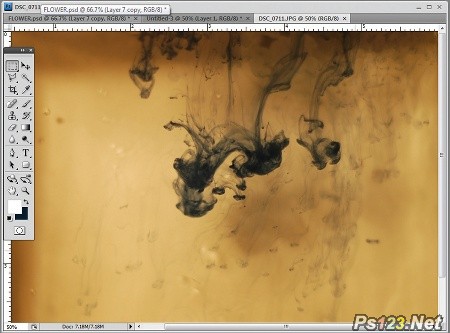
01首先,通过手动和摄影的手段创造一些效果,我用了以水为基础的方法。你也可以拍一些云,或者点根烟,或是别的什么。那么我们开始,先找个容器过来,透明的,比如鱼缸。然后滴入水彩颜料,或者稀释过后的丙烯。滴下去的点大些会更加容易拍摄,颜色深能够使图像更加清晰,因为这样你才会得到一个良好的感光度和快门速度。这是一个特别的方式来创作作品,因为你得到的每一次形状都不同。(译者注释:还记得CCTV的那个相信品牌的力量么,就是用这种方法做的。在拍摄的时候,适量将光圈弄小点,打上白光,这里作者用的应该是黄色的。这样才能在良好的快门下获得更加清晰的图像。如果不是单反相机,请确保对比强烈。)
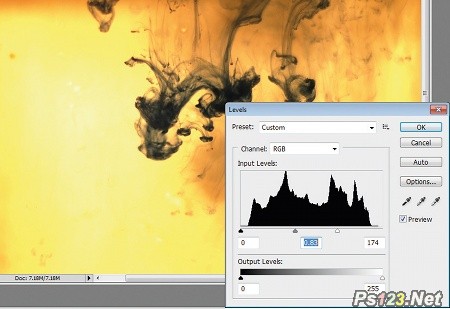
02现在选择一个你想作素材的照片,拖入Photoshop。锐化下照片(滤镜>锐化>锐化) 然后增加对比(Image>Adjustments>Brightness/Contrast)。下一步,调整下色戒(ctrl+l)使画面更加锐利,形状更加清晰。我这里调整了下白色,然后让黑色更暗点。
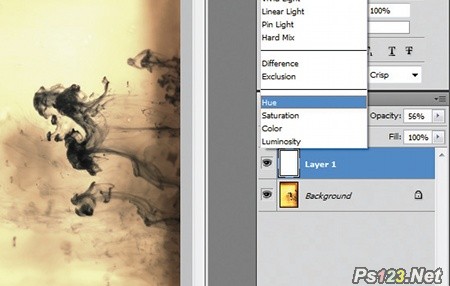
03为了避免曝光过度,需要创建一个新的图层在原图层的上方,然后选定改图层,点菜单上的编辑-颜色填充,选择50%的灰,并且改变图层样式为色相,调整透明度为50%。你可以尝试多种图层样式,并且总结下哪些图层样式不会破坏底层的图片,使画面变成你想要的清晰锐利。
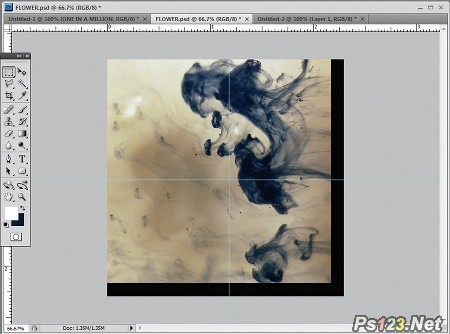
搜索: 混合 强大
- 上一篇: ps滤镜打造质感详细分析
- 下一篇: PS滤镜快速教你制作漂亮草坪
 单音节拍118
单音节拍118